
Nếu bạn muốn di chuyển các tệp hoặc thư mục từ một thư mục này sang thư mục khác trên máy Mac của mình, bạn có thể "cắt và dán" chúng theo phương pháp tương tự như Windows, mặc dù nó không rõ ràng ngay lập tức cách thực hiện. Chúng tôi sẽ chỉ cho bạn cách.
Tại sao bạn không thể "cắt" tập tin trên máy Mac?
Có vẻ khó hiểu nếu bạn đến Mac từ Windows, nhưng tùy chọn "Cut" của Finder trong menu "Chỉnh sửa" chỉ dành riêng cho văn bản. Bạn không thể cắt các tập tin hoặc thư mục với tùy chọn này. Những gì chúng tôi đang sử dụng dưới đây là một cách giải quyết di chuyển các tệp hoặc thư mục trong một phương thức tương tự như cách bạn có thể "cắt" và "dán" các tệp trong Windows.
"Cắt và dán" trên máy Mac bằng phím tắt
Một cách nhanh chóng để di chuyển các tệp bằng một hành động "cắt và dán" trên máy Mac là sử dụng phím tắt. Phím tắt này hoạt động cho một tệp hoặc cho nhiều tệp.
Để sử dụng phím tắt, trước tiên, hãy mở Trình tìm bằng cách nhấp vào biểu tượng Finder (khuôn mặt tươi cười) trong dock. Sau đó, mở thư mục chứa vật phẩm hoặc vật phẩm mà bạn muốn cắt. Tiếp theo, bấm một lần vào mục hoặc nhấp và kéo con trỏ của bạn để chọn nhiều mục. Khi chúng được chọn, nhấn Command + C trên bàn phím của bạn.

Tiếp theo, mở thư mục bạn muốn "dán" tệp của mình và nhấn Command + Tùy chọn + V trên bàn phím của bạn.
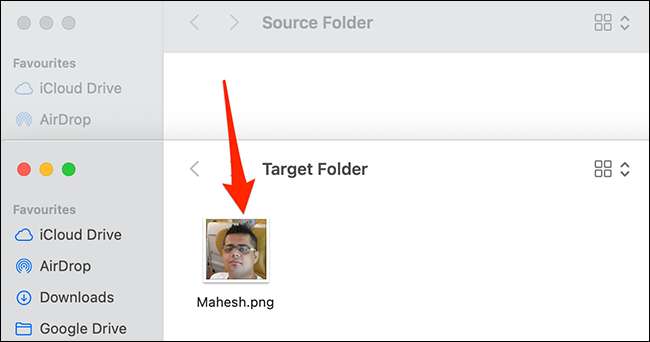
Finder sẽ di chuyển các mục đã chọn từ vị trí ban đầu của họ và "dán" chúng vào thư mục hiện tại của bạn. Nó khá tiện dụng.
"Cắt và dán" tệp trên Mac với tùy chọn menu Finder
Nếu bạn không muốn sử dụng phím tắt để cắt và dán, có một tùy chọn trong thanh menu của Finder để thực hiện tác vụ "cắt và dán".
Để truy cập tùy chọn này, hãy mở thư mục chứa các mục mà bạn muốn cắt. Tiếp theo, chọn các mục để cắt và từ thanh menu của Finder, chọn Chỉnh sửa & GT; Sao chép các mục.
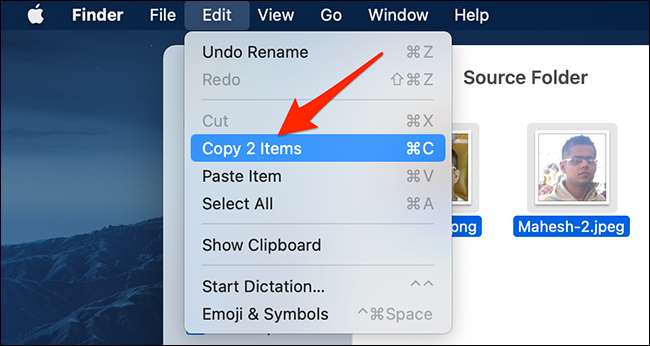
Điều hướng đến thư mục mà bạn muốn dán các tập tin. Ở đây, nhấn và giữ phím tùy chọn và chọn Chỉnh sửa & GT; Di chuyển các mục ở đây từ thanh menu của Finder.
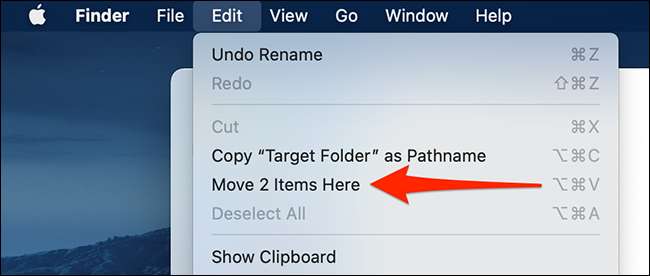
Máy Mac của bạn sẽ di chuyển các mục đã chọn từ thư mục gốc của họ vào thư mục mới mà bạn đã chọn ở trên.
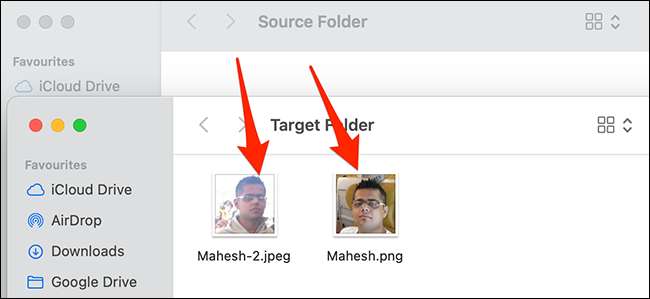
Và đó là cách bạn "cắt và dán" các tệp (bằng cách di chuyển chúng) trên máy Mac của bạn. MAC của bạn cung cấp một sao chép và dán Tùy chọn, nếu bạn muốn sử dụng nó. Chúc vui vẻ!
CÓ LIÊN QUAN: Cách sao chép và dán trên Mac







